ВХОД В СИСТЕМУ. ПЕРВОЕ ЗНАКОМСТВО
Для запуска программы нам достаточно дважды щелкнуть левой кнопкой мыши по ярлыку программы на рабочем столе.

Появляется диалоговое окно регистрации, в котором мы должны ввести Имя и Пароль. В системе MARC SQL зарезервированы три пользователя, имя, пароль и статус которых мы можем увидеть, нажав на кнопку Справка: это библ с паролем 123, учитель с паролем 1 и читатель – без пароля. Понятие Статус пользователя определяет уровень доступа к АРМам системы и их функциям. Более подробно о пользователях мы узнаем позже, а сейчас войдем под именем библ с паролем 123. Обратите внимание, при вводе пароля вместо набираемых символов мы видим звездочки. Это защита от посторонних глаз!

Итак, набрали имя и пароль. Теперь нажимаем OK и через мгновенье запускается MARC SQL.
Для выхода из MARC SQL существует несколько способов:
Первый способ – щелчок левой кнопкой мыши по крестику в правом верхнем углу экрана.

Второй способ – щелчок по значку «Открытая синяя книга» в левом верхнем углу экрана и выбор пункта Закрыть.

Третий способ – одновременное нажатие клавиш Alt и F4.
Давайте выйдем из программы любым из предложенных способов. Например, щелкнем по крестику в правом верхнем углу экрана.
Теперь снова запустим программу, но воспользуемся уже другим способом.
В главном меню Пуск операционной системы выберем пункт Программы. В появившемся списке меню выберем пункт Школьная библиотека, в котором есть подменю, состоящее из трех пунктов: электронные варианты имеющихся у нас в комплекте с установочным диском Руководства пользователя и Документации, а также подпункт, который называется АИБС Школьная библиотека. Если один раз щелкнуть левой кнопкой мыши по этому подпункту, то у нас запустится система MARC SQL. Сделаем это.

Снова проходим процедуру регистрации: входим в систему с именем библ, паролем 123 и нажимаем OK.
Теперь, когда мы познакомились с двумя вариантами запуска системы и тремя вариантами выхода из системы, познакомимся с ее интерфейсом, т.е. набором средств диалога, взаимодействия пользователя и системы.
Верхняя строка – строка заголовка. В ней находятся Название приложения – MARC SQL и название АРМ, в котором мы находимся в данный момент – Каталогизация.

В левой части строки заголовка находится кнопка вызова системного меню, которая позволяет управлять окном MARC SQL (значок раскрытой книги в синей обложке). А в правой части строки заголовка находятся три кнопки:
Первая –  - Свернуть – позволяет свернуть окно MARC SQL до кнопки на панели задач; для того чтобы снова развернуть окно, нужно щелкнуть по кнопке на панели задач.
- Свернуть – позволяет свернуть окно MARC SQL до кнопки на панели задач; для того чтобы снова развернуть окно, нужно щелкнуть по кнопке на панели задач.
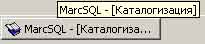
Окно разворачивается во весь экран.
Вторая кнопка  служит для нормального или полноэкранного представления окна.
служит для нормального или полноэкранного представления окна.
Третья кнопка,  как мы уже знаем, служит для закрытия окна MARC SQL .
как мы уже знаем, служит для закрытия окна MARC SQL .
Под строкой заголовка расположена строка Меню:

Именно в строке меню находятся команды, которые можно использовать при работе с приложением. Каждый из пунктов меню содержит набор команд, имеющих общую функциональную направленность. Меню открываются при помощи щелчка левой кнопкой мыши. Откроем, например пункт меню Документ. При щелчке левой кнопкой мыши по пункту меню появляется список с полным набором команд данного меню.
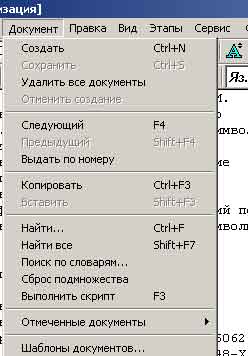
В открывшемся списке все команды выглядят по-разному. Некоторые команды как бы погашены. Это значит, что в данный момент времени команда недоступна. Для ее работы чего-то не хватает. Например, нет выбранного документа для сохранения – и команда Сохранить – не доступна в данный момент. Не смотря на то, что команда недоступна, она все-таки отображается в меню для того, чтобы пользователь не искал ее в другом списке.
Справа от команды иногда указывается клавиша или сочетание клавиш. Это значит, что данную команду можно вызвать, нажав на соответствующую клавишу или сочетание клавиш на клавиатуре. Знак плюс указывает на сочетание клавиш, что означает одновременное нажатие указанных клавиш. Чтобы воспользоваться комбинацией клавиш, нужно выйти из меню (Для этого можно один раз левой кнопкой мыши щелкнуть в любом месте окна программы за пределами открытого списка меню).
Если команда обозначается просто словом или фразой, это означает, что щелчок по ней приведет к немедленному выполнению указанного действия.
Если команда состоит из слова или фразы и завершается тремя точками, то при щелчке по этой команде появится диалоговое окно, позволяющее задать параметры данной команды.
Чтобы отменить диалоговое окно, нужно щелкнуть левой кнопкой мыши по крестику в правом верхнем углу этого окна, в строке заголовка.
Если после команды стоит стрелка, значит, после выбора данного пункта меню появится список набора уточняющих команд.
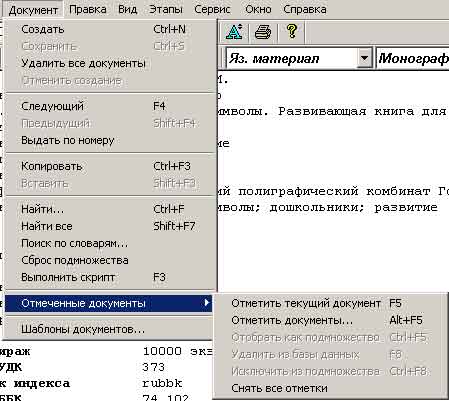
Часто выполняемые команды выведены в виде кнопок с рисунками на панели инструментов.

При движении указателя мыши вдоль кнопок панели инструментов под каждой из них появляется название команды в маленьком прямоугольнике – так называемые Всплывающие подсказки. На некоторых кнопках рисунки как бы погашены. Точно так же, как и в меню, это означает, что команда недоступна в данный момент времени.
В дополнение к основному меню, постоянно находящемуся на экране, MARC SQL предлагает вторичную систему контекстных меню. Контекстное меню предоставляет возможность быстрого доступа к часто используемым для данного объекта командам. Для вызова контекстного меню необходимо направить указатель мыши на выбранный объект и щелкнуть правой кнопкой мыши.
Например, наведем указатель мыши на Форму Редактор документа (так называется верхняя часть рабочего поля программы при входе в систему) и щелкнем правой кнопкой мыши. MARC SQL предлагает нам в контекстном меню список команд для работы с документом.
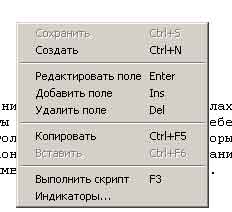
В нижней части окна находится строка состояния.
В левой части строки состояния мы видим слово Ready, которое означает, что система готова к выполнению команд пользователя.
Если мы наведем указатель мыши на какую либо из команд на панели инструментов, то слово Ready заменится на название соответствующей команды. То же самое произойдет, если мы выберем любой из пунктов списка любого меню.
Фраза Всего: 17528 отображает количество найденных по запросу документов. А фраза Отмечено: 0 – отображает число отмеченных документов из списка найденных в базе. Как правило, если поиск еще не осуществлялся, то по умолчанию всегда отмечена последняя введенная в базу запись. Далее, справа-налево в строке состояния расположена запись вида: 1-1. Первая цифра данной записи означает порядок в списке найденных документов, а вторая – очередность внесения данной записи в базу данных. Более подробно об этом мы поговорим, когда будем работать с поисковой системой.
Рабочая область MARC SQL может быть разбита на несколько частей в зависимости от выбранного Автоматизированного рабочего места (АРМ), с которым мы работаем. В данный момент мы находимся в АРМ Каталогизация (что видно из строки заголовка). Рабочая область АРМ Каталогизация всегда разбита на две части. Эти части называются Экранные формы. Верхняя экранная форма называется Редактор документов (на рисунке – цифра 1), нижняя экранная форма – Список документов (на рисунке – цифра 2).
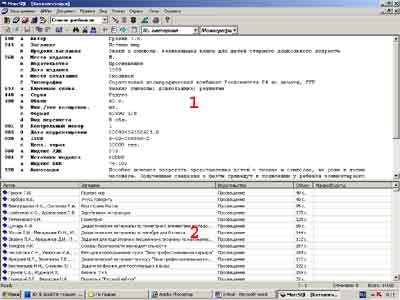
В АРМ Каталогизация есть еще несколько экранных форм, с которыми мы познакомимся позже.
Под кнопками управления окном Marc находятся кнопки управления окном текущего АРМ.
Принцип их действия аналогичен кнопкам управления окном MARC SQL. Но применяются они к окну АРМа, с которым мы работаем в данный момент времени:
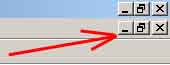
Свернуть – восстановить ;
Нормализовать – Развернуть ;
Закрыть.
Для перемещения в экранных формах используются полосы прокрутки: горизонтальная и вертикальная. На полосах прокрутки находятся стрелочки: влево-вправо на горизонтальной и вверх – вниз на вертикальной для прокрутки документа соответственно влево – вправо или вверх-вниз. Для перемещения по окну необходимо наводить указатель мыши на стрелки, расположенные на концах полосы прокрутки и щелкать по ним левой кнопкой мыши. При этом происходит перемещение на одну строку вверх или вниз (либо на одну позицию вправо или влево) в зависимости от того, какой полосой прокрутки мы воспользовались: вертикальной или горизонтальной. На полосе прокрутки находится бегунок, которым тоже можно воспользоваться для перемещения по рабочему полю. Для этого нужно навести указатель мыши на бегунок, щелкнуть по нему левой кнопкой мыши и, не отпуская кнопки, передвигать его. В нужном месте отпускаем левую кнопку мыши, и документ фиксируется в выбранном положении.

Под строкой состояния находится индикатор языка. Для того, что бы переключиться на другой язык, нужно щелкнуть левой кнопкой мыши по индикатору и выбрать нужный язык из списка - опять же щелчком левой кнопки мыши.

Итак, мы рассмотрели несколько вариантов запуска системы и выхода из нее, а также познакомились с основными элементами интерфейса программы.


